아이폰 heic jpg 변환 법과 jpg 저장 설정법
HEIC 이미지 JPG 변환 방법
아이폰 사진 JPG로 저장하는 법
아이폰에서 사진을 촬영하면 HEIC 확장자로 저장이 되는데요
이번 포스팅에서 HEIC 이미지를 JPG로 변환하는 방법과 사진 촬영 시 자동으로 JPG로 저장하도록 설정하는 방법을 알아보겠습니다.
HEIC HEIF?
HEIF(High Efficiency Image Format), HEIC(High Efficiency Image Container)는 이미지의 확장자 중 하나로 JPG 보다 많은 색 정보를 저장할 수 있고 같은 화질의 JPG 보다 적은 용량을 사용해서 고화질 이미지에 사용됩니다.
하지만 범용성이 좋지 않다는 단점이 있습니다.
아이폰 사진 확장자 확인법
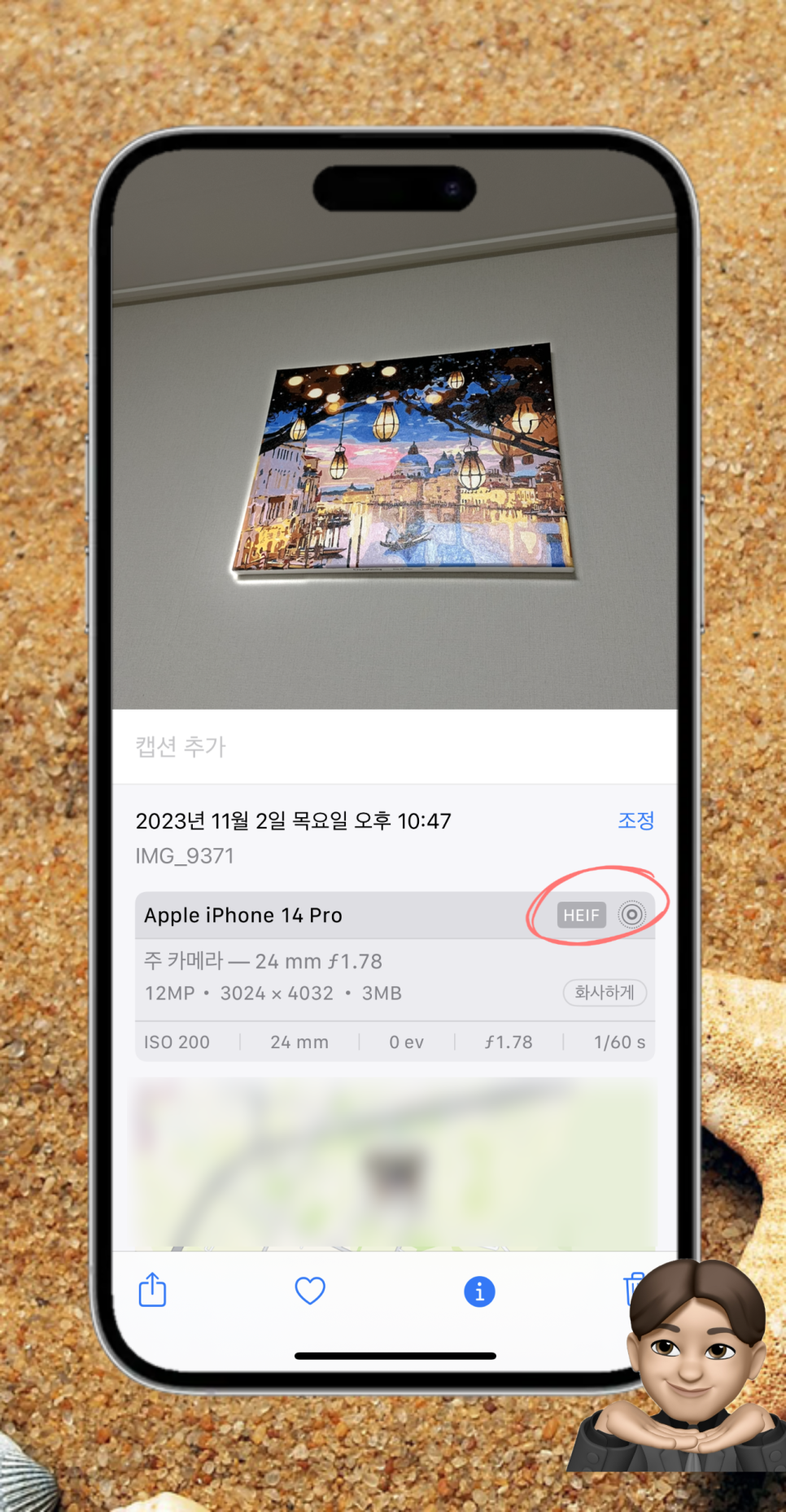
사진을 위로 쓸어올리면 상세정보를 볼 수 있는데
여기서 확장자를 확인할 수 있습니다.

아이폰으로 촬영한 heic 파일을 윈도우 사진 앱으로 열면 heic 포맷을 지원하지 않기 때문에 이미지를 볼 수 없습니다.
heic 이미지 jpg로 변환하는 방법
무료 웹사이트 convertio에서 heic 이미지를 jpg로 변환할 수 있습니다.

1. 에 convertio 검색 후 접속 링크를 선택해 주세요.
convertio 링크 :
파일 선택 여기에 파일을 드롭하세요. 100 MB 최대 파일 크기 또는 회원 가입 300가지 이상의 포맷 지원 저희는 300가지 이상의 서로 다른 파일 포맷 간의 25600가지 이상의 서로 다른 변환을 지원합니다. 다른 어떤 변환기보다 많은 수입니다. 신속 및 간단 페이지에 간단히 귀하의 파일을 끌어놓고, 출력 포맷을 고르고, “변환” 버튼을 클릭해주세요. 프로세스가 완료될 때까지 조금만 기다려주세요. 저희는 1-2분 미만의 시간 내에 모든 변환을 처리하는 것을 목표로 하고 있습니다. 클라우드 내 모든 변환은 클라우드 내에서 이루어...
convertio.co

2. heic 파일을 추가해 주세요.

3. '...'을 선택 후 'JPG'를 선택해 주세요.

4. '변환' 버튼을 선택해 주세요.

5. '다운로드' 버튼을 선택해서 JPG 파일을 다운로드하면 됩니다.
jpg 저장 설정법
아이폰에서 사진을 저장할 때 JPG로 저장하도록 설정할 수 있습니다.
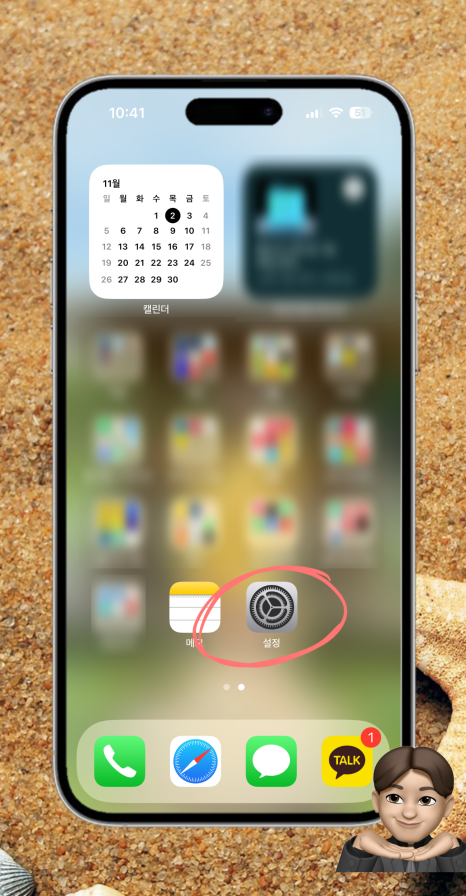
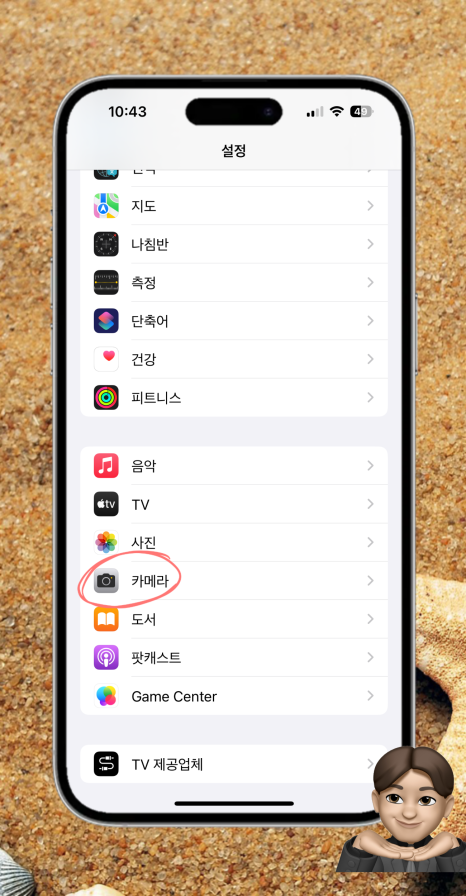
1. '설정' 앱을 선택해 주세요.
2. 설정 화면에서 '카메라'를 선택해 주세요.
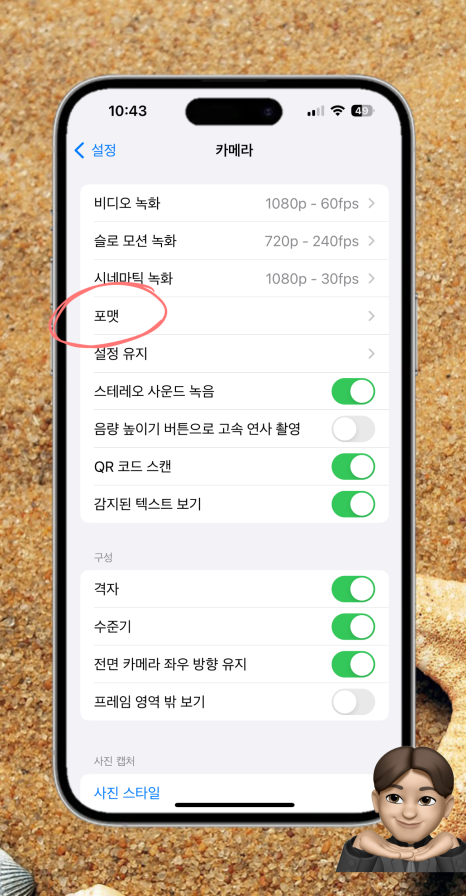

3. '포맷'을 선택해 주세요.
4. 카메라 캡처 메뉴에서 '높은 호환성'을 선택해 주세요.
고효율성을 선택하면 HEIC 파일로 저장되고
높은 효율성을 선택하면 JPG로 사진이 저장됩니다.
HEIC JPG 변환 법과 JPG 저장 설정 방법에 대해 알아보았습니다.
HEIC 파일은 범용성이 좋지 않기 때문에 JPG로 변환해야 하는 일이 종종 생기는데요 변환 방법을 알아두셨다가 필요하실 때 유용하게 사용해 보시길 바랍니다.
끝까지 읽어주셔서 감사합니다.
도움이 되었길 바라면서 마무리하도록 하겠습니다 :D
끝까지 읽어주셔서 감사합니다.
이 글 이외에도 다양한 IT, 컴퓨터 팁들이 있으니
많은 관심 부탁드립니다.